Hallo ihr Lieben,
ich hoffe es geht euch allen gut!
In diesem Beitrag möchte ich euch gerne zeigen wie man mit ganz einfachen Mitteln ein Stoffdesign digitalisieren kann. Dafür braucht ihr nur ein Stickmotiv, das in eine Bilddatei umgewandelt wird. Die Bilddatei lässt sich bei einem Stoffdruckanbieter hochlanden und den Stoff nach Wahl kann man bedrucken lassen. Ich habe sehr gute Erfahrungen mit dem Anbieter Spoonflower gemacht und so manch schönen Stoff gestaltet. Mit der Kombination Stickerei und Stoffdruck erhält man noch viel mehr Möglichkeiten ein ganz tolles kreatives Projekt zu erstellen.
BERNINA Sticksoftware 8 – Stoffdesign digitalisieren
Software öffnen. Unten in der Software bei «Füllungen» die «Steppstichfüllung» auswählen. Anschliessend auf der linken Seite unter „Digitalisieren“ die Funktion «Rechteck» anklicken.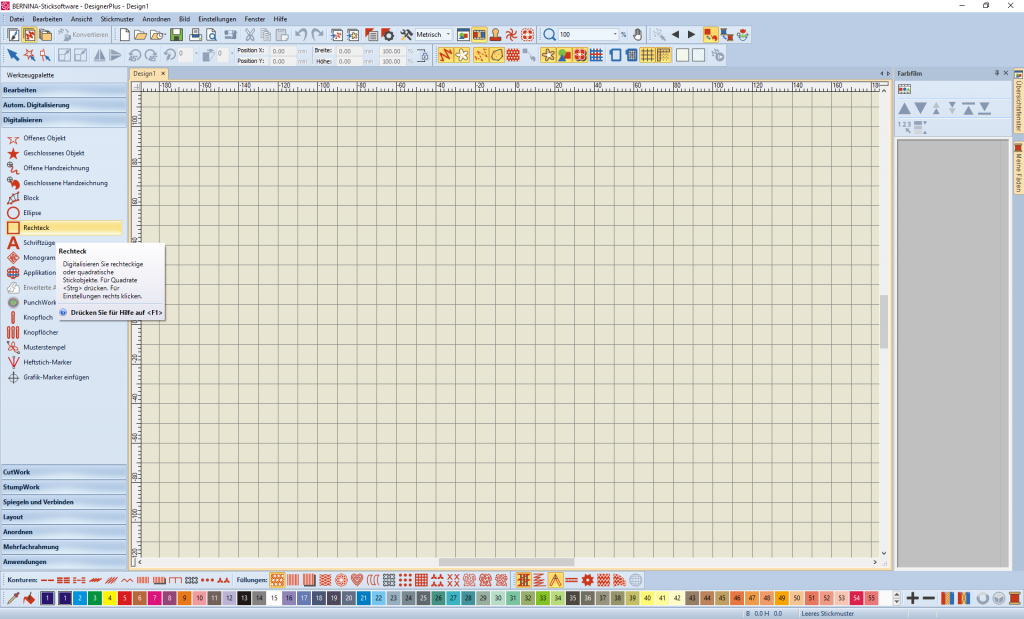
Mit gedrückter linker Maustaste das Rechteck in einer Größe von 100 x 100 mm aufziehen. Ein Klick mit der linken Maustaste erstellt das Rechteck. Falls die Größe nicht stimmen sollte, so lassen sich Änderungen im Nachhinein auch noch vornehmen. Einfach auf “Objektauswahl” gehen, Rechteck anklicken und die Werte in “Breite” und “Höhe” anpassen. Damit sich die Werte separat verändern lassen, muss das kleine Schloss geöffnet sein.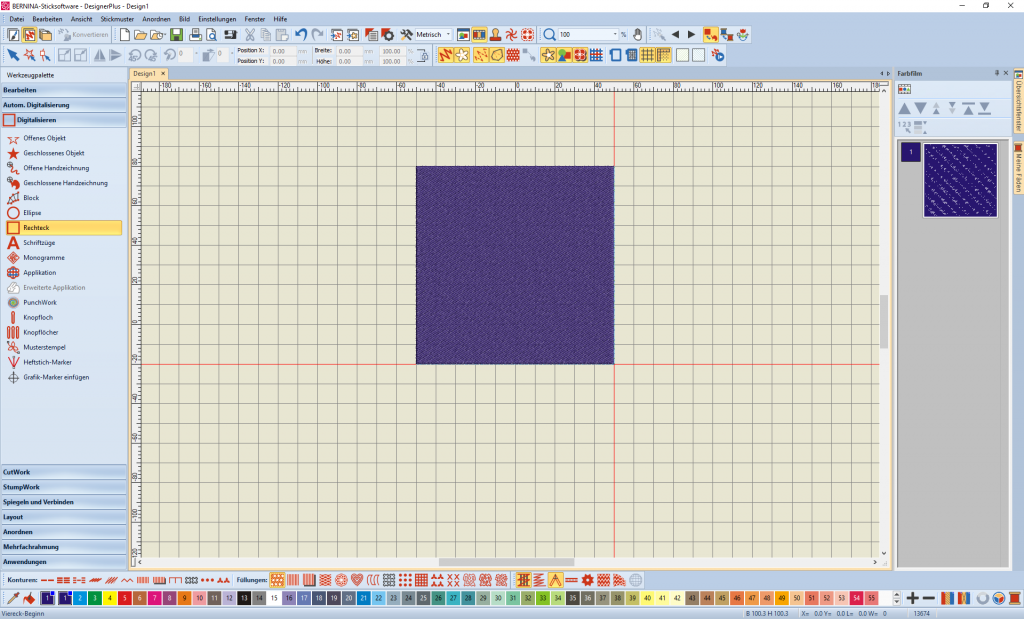
Auf der linken Seite unter „Digitalisieren“ mit rechtem Mausklick auf „Schriftzüge“ gehen. Das Auswahlfenster “Schriftzüge” öffnet sich. Schriftart und Höhe auswählen. Ich habe “????Heisei Kaisho” und 30 mm Höhe für dieses Projekt gewählt. 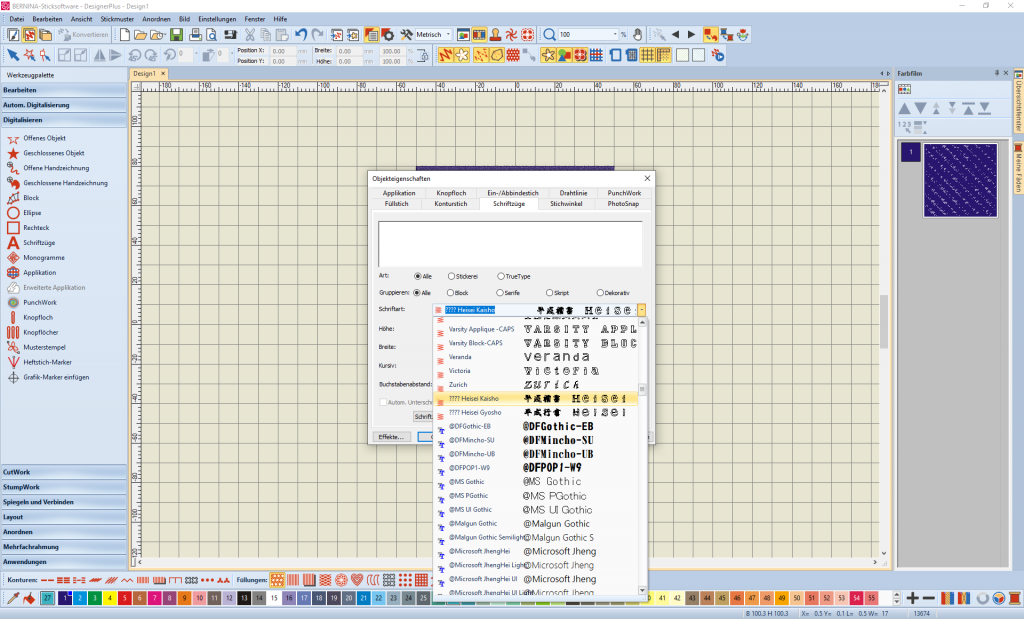
Unter “Schriftzeichen wählen…” ein Schriftzeichen auswählen. Mit Klick auf “OK” bestätigen. Anschließend wieder auf “OK” klicken. 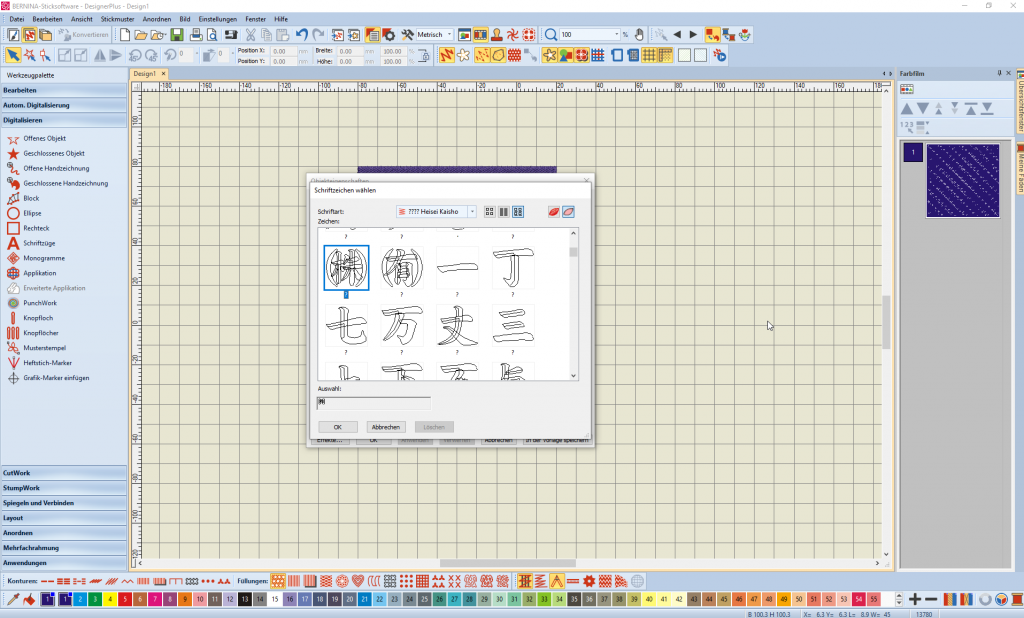
Mit linken Maustaste auf die Fläche klicken. Schriftzeichen wird erstellt. Farbe ändern. Dafür einfach auf eine Farbe in der unteren Leiste klicken. Die Größe des Zeichens auf 40×40 mm ändern.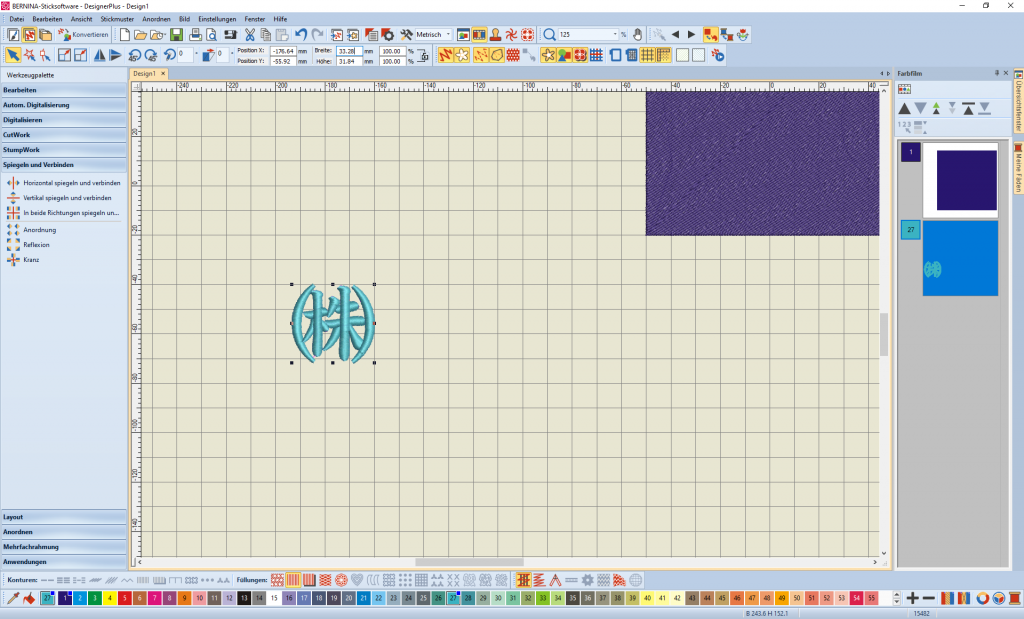
In “Spiegeln und Verbinden” “Reflektion” anwählen. Es sollte eine 2 in “Reihen” und “Spalten” in dem Auswahlmenü stehen. Jetzt oben rechts sichtbar. Die Zeichen sollten einen vertikalen und horizontalen Abstand von 1 cm haben. Mit Mausklick links wird die Reflektion erstellt.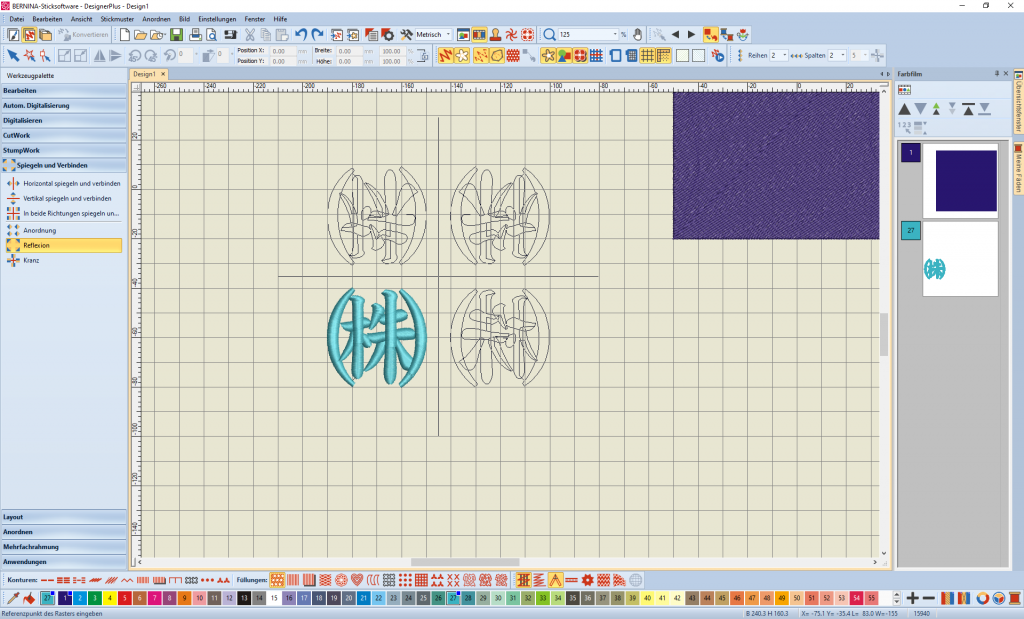
Das Rechteck anwählen und einer anderen Farbe zuordnen. Das untere linke Schriftzeichen auswählen und einer anderen Farbe zuordnen, diesen Vorgang für das rechte obere Schriftzeichen wiederholen. 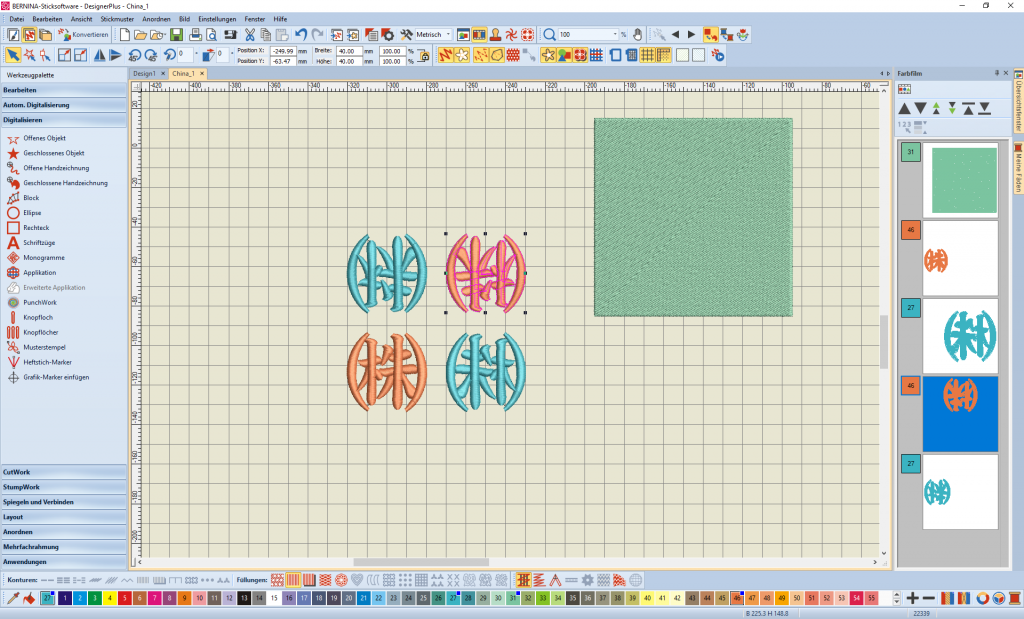
Die orangen Schriftzeichen werden nun noch um 90 Grad gedreht. Oben rechts gegen den Uhrzeigersinn und unten links im Uhrzeigersinn.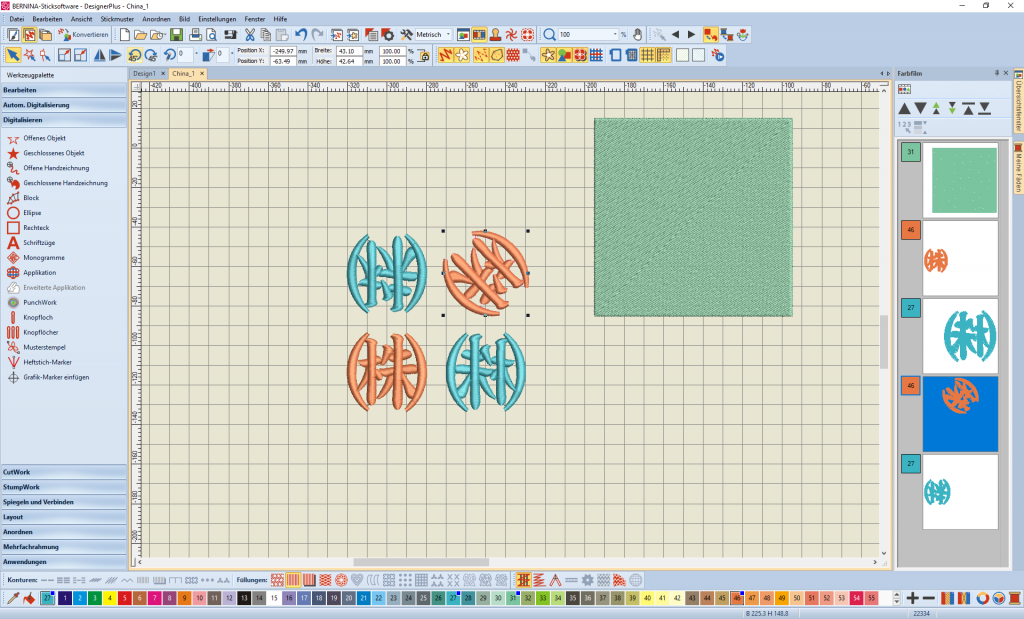
Alle Schriftzeichen anwählen, rechter Mausklick und auf “gruppieren” klicken.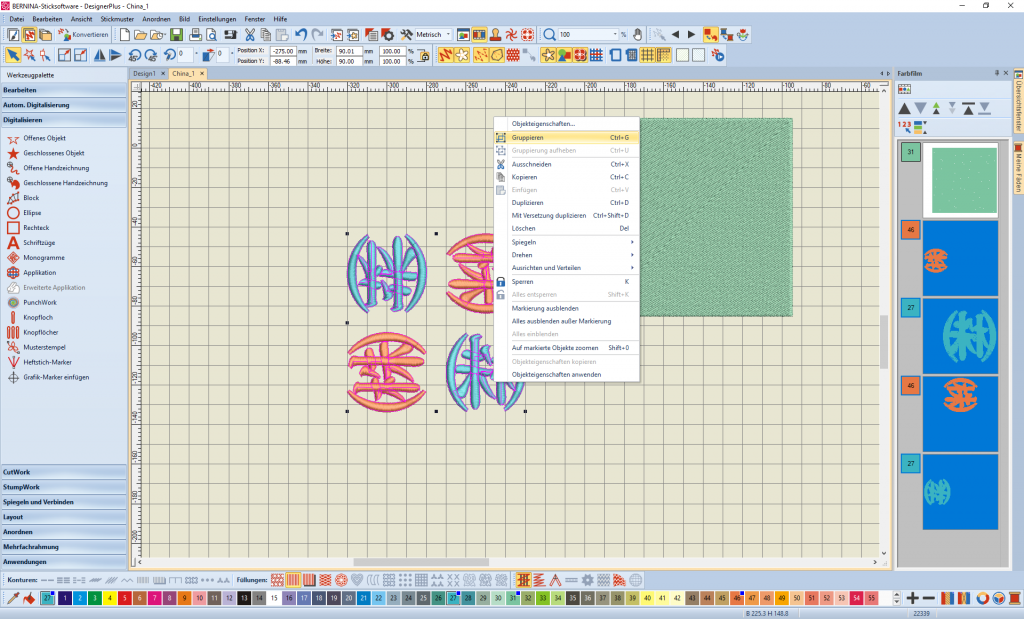
Alle Objekte auswählen (Strg und a). Auf “Anordnen” gehen und auf “Mittelpunkt ausrichten” klicken. Spätestens jetzt sollte die Datei abgespeichert werden.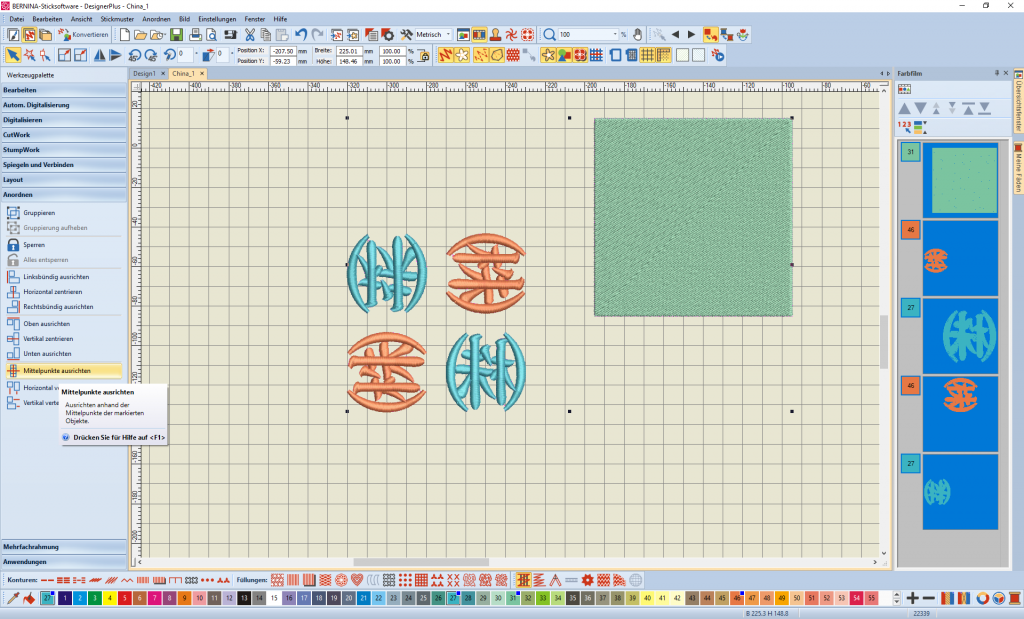
BERNINA Software 8 Komplettversion mit CorelDraw
Um eine Stickdatei in eine Bilddatei umwandeln zu können, benötigt man Komplettversion der BERNINA Software 8. Die nachfolgende Schritte sind mit der Testversion nicht möglich.
Alles auswählen und auf “Konvertieren” gehen.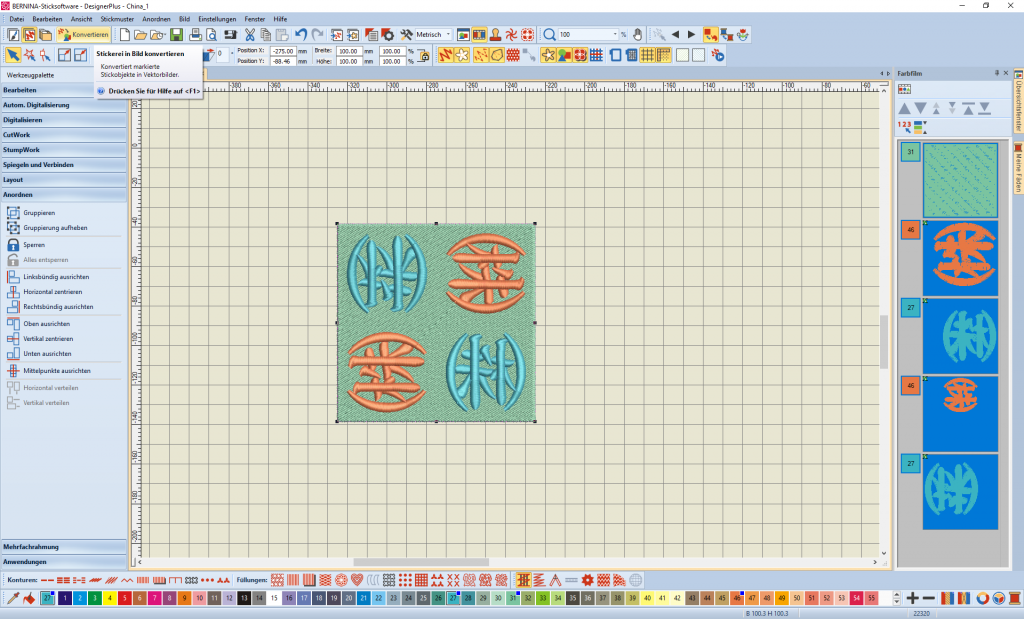
Sobald der Konvertierungsvorgang abgeschlossen ist, wechselt die Software in die “Bildarbeitsfläche”. Die Objekte sind nun um eine Vektorgrafik.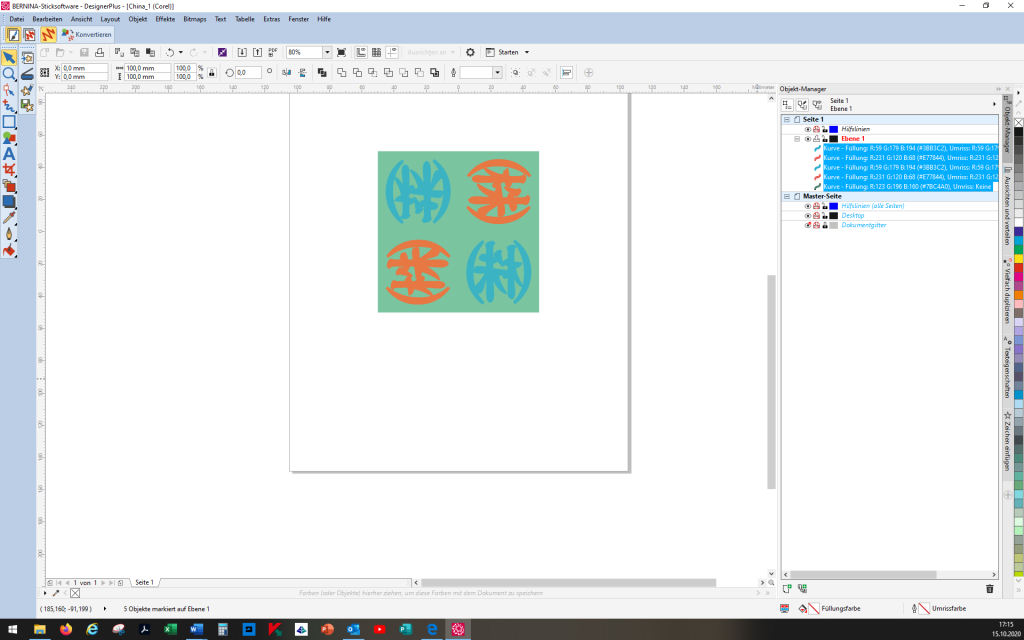
Die Vektorgrafik lässt sich der Bildarbeitsfläche bearbeiten. Je nach Auswahl der Objekte, Schriften etc. kann es sein, dass Elemente generiert werden, die nicht erwünscht sind. Die Ansicht sollte vergrößert und die Grafik genauer betrachtet werden. Mit Hilfe der Funktion “Verktorobjekt umformen” lässt sich das ungewünschte Objekt, wie hier der Verbindungsstrich, löschen. Dafür einfach einen Kontrollpunkt anwählen, rechte Maustaste klicken und auf löschen gehen.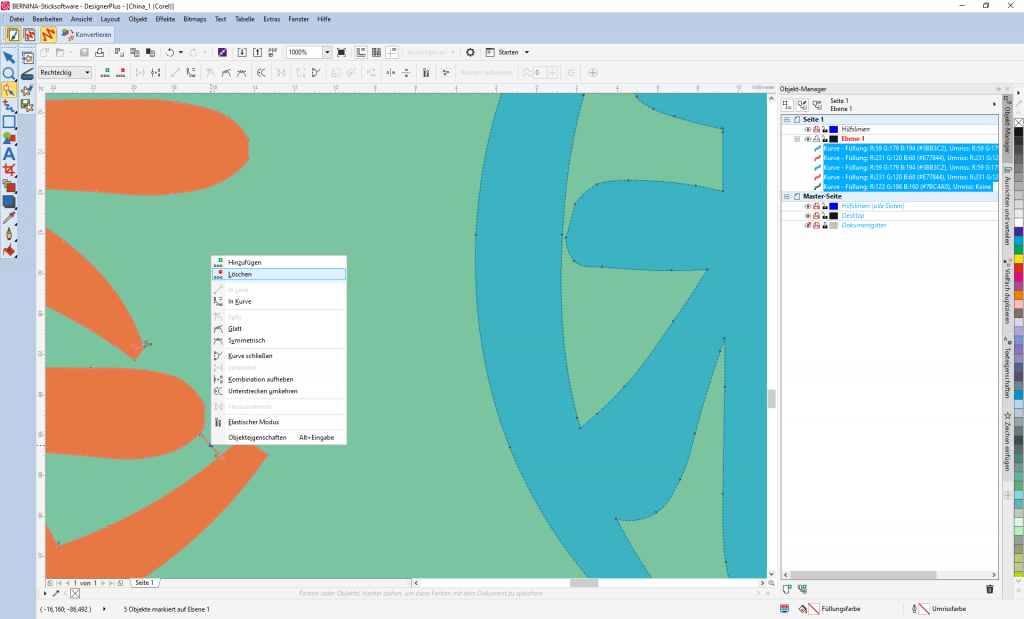
Um die Datei auf der Seite von Spoonflower hochladen zu können, muss das Motiv noch in eine Bilddatei exportiert werden. Unter “Datei” findet man die Funktion “Exportieren”.
In dem Auswahlfenster Speicherort, Dateiname und Dateityp auswählen. Das Dateiformat “JPG” eignet sich hervorragend für das Hochladen bei Spoonflower. Im Farbmodus “RGB-Farbe (24Bit)” auswählen. Die “Qualität” sollte auf “Angepasst” zu 100% und die “Unschärfe” auf 0% stehen. Das “Unterformat” ist “Standard (4:2:2)”. Die “Auflösung” sollte auf 150 eingestellt sein. Bitte “Durch Anti-Aliasing geglättet” abwählen, falls der Haken dort gesetzt ist.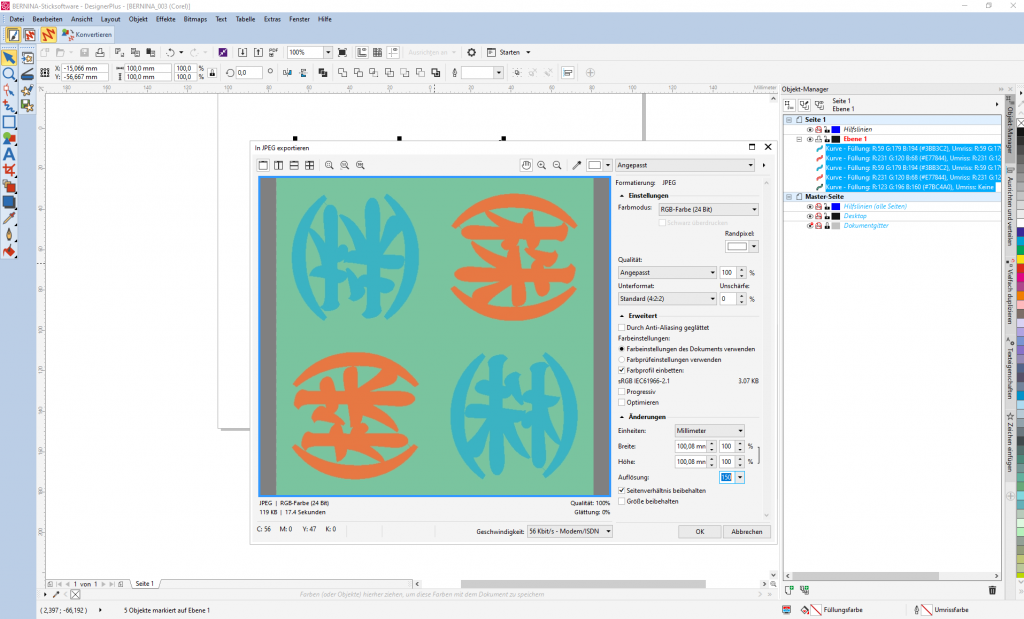
Die JPG-Datei ist nun zum Hochladen auf der Seite von Spoonflower fertiggestellt.
Welche Möglichkeiten es noch gibt Stoffdesigns herzustellen, wird in regelmäßigen Abständen im Creative Center in Steckborn in Kursen gezeigt. Lasst euch diesen Spaß nicht entgehen!
BERNINA Stoffdesigns
Wer sich jedoch nicht die Arbeit machen möchte oder kann – BERNINA hat weitere Stoffdesigns für euch bei Spoonflower bereitgestellt. Hier findet ihr sie.
Hinweis: Alle Designs, die ihr in unserem Shop auf Spoonflower findet, sind nur für den privaten Zweck gedacht. Eine gewerbliche Nutzung bedarf einer gesonderten Genehmigung!
Ein ganz besonderes Goodie hat BERNINA und Spoonflower auch noch für euch parat. Es gibt 10% Rabatt auf eure Bestellung. Einfach den Promocode in das Feld für den Gutscheincode auf der Seite des Warenkorbes eingeben. Der Rabatt wird dann in Abzug gebracht.
Ich wünsche euch viel Freude beim Stoffdesign-Digitalisieren und eine schöne Zeit.
Eure Birgit
 BERNINA Corporate Blog –
BERNINA Corporate Blog –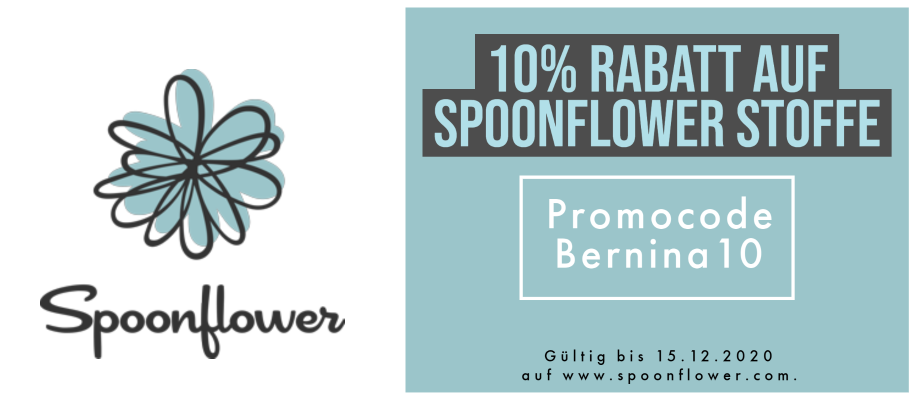




One of these days, I hope to be able to afford this amazing software package. Being retired and on a fixed income makes it a challenge. I’ve been sewing for 51 years and have owned my first Bernina (Tula Pink 570QE) since January of this year. I’m sure it will help me continue my sewing/embroidery adventure.
Die Nutzung der Stickdateien in anderen Bereichen bringt mich auf viele neue Ideen.
Ich habe einen ScanNcut Hobbyplotter und würde meine Stickmuster gern auch plotten.
Ist es möglich die Vektordatei so zu exportieren, dass der Plotter sie lesen kann?
Wenn dazu jemand einen Beitrag schreiben könnte, wäre das toll.
Viele Grüße, Birgit
Hallo liebe Birgit,
die aus dem Stickmotiv erstellte Vektordatei lässt sich in zig Dateiformate exportieren, unter anderem auch in skalierbare Vektorgrafiken (SVG).
Viele liebe Grüße
Birgit